Смешные комментарии из социальных сетей 13.04.15
Очередная подборка смешных высказываний и комментариев из социальных сетей и других частей интернета.
Добавляем свои варианты в комментарии!
Предыдущая часть
Добавляем свои варианты в комментарии!
Предыдущая часть
Источник:
Посты на ту же тему


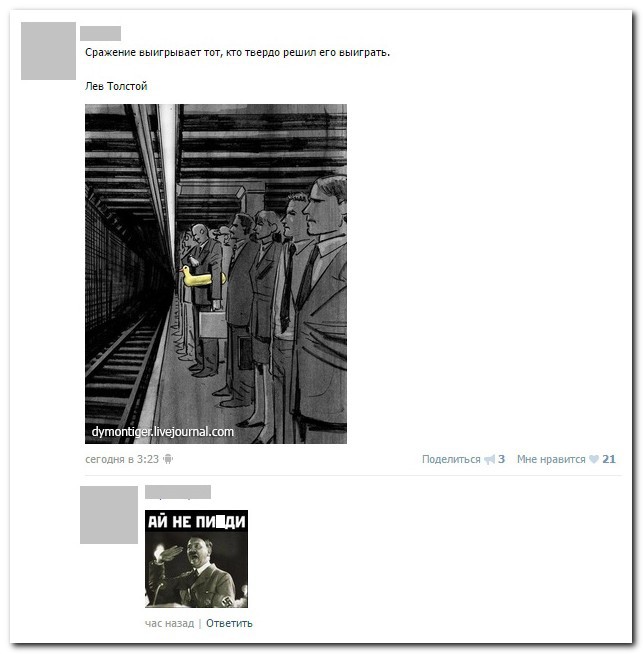
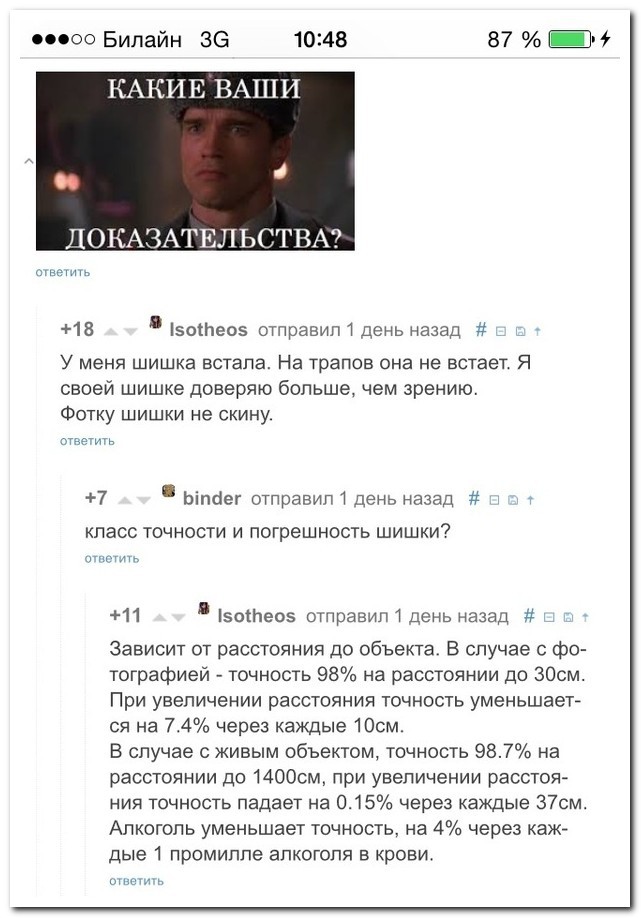



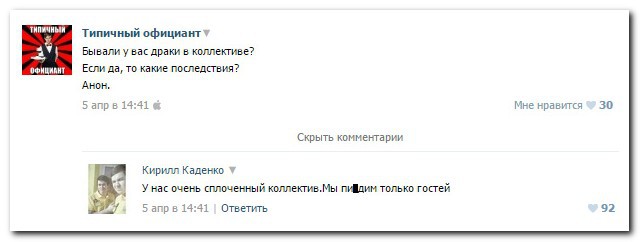

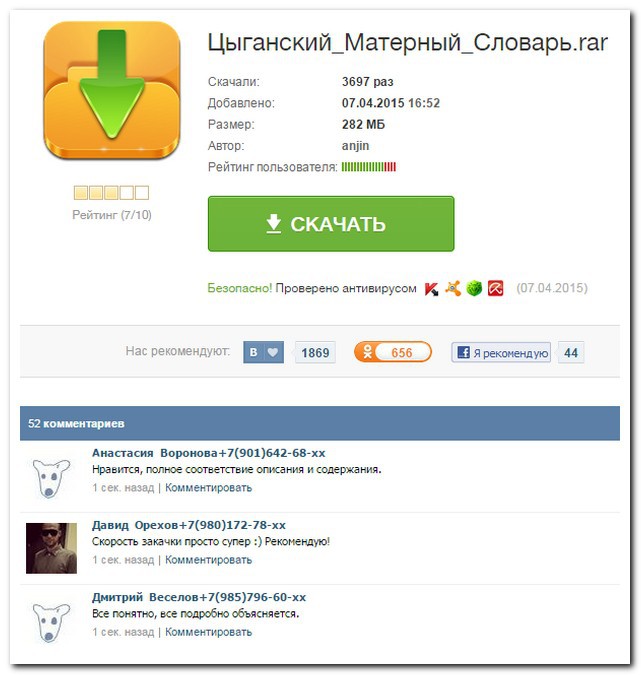




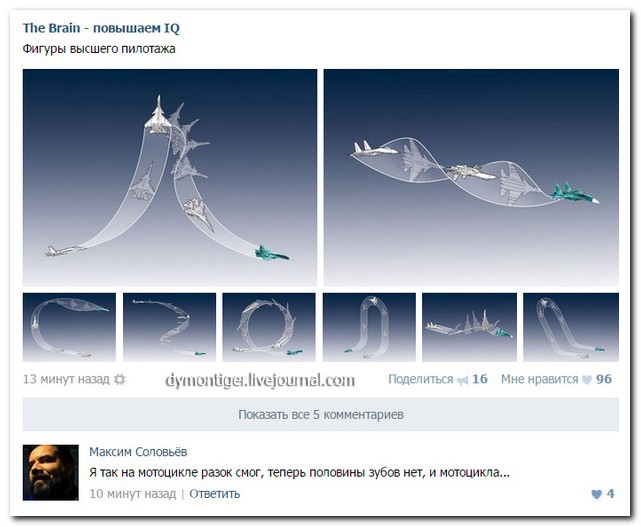
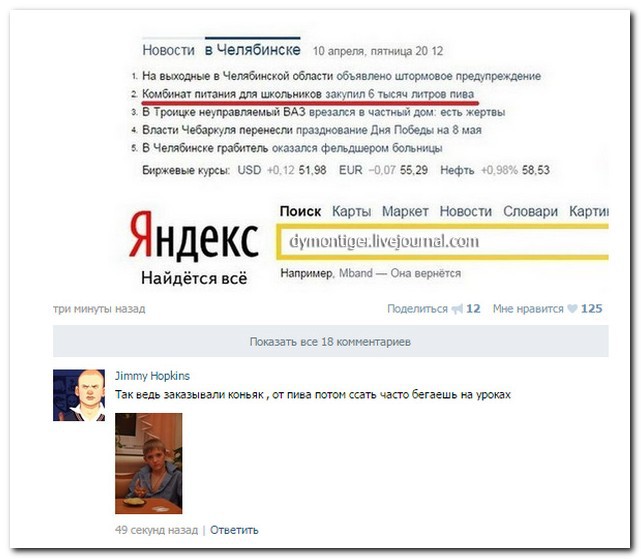

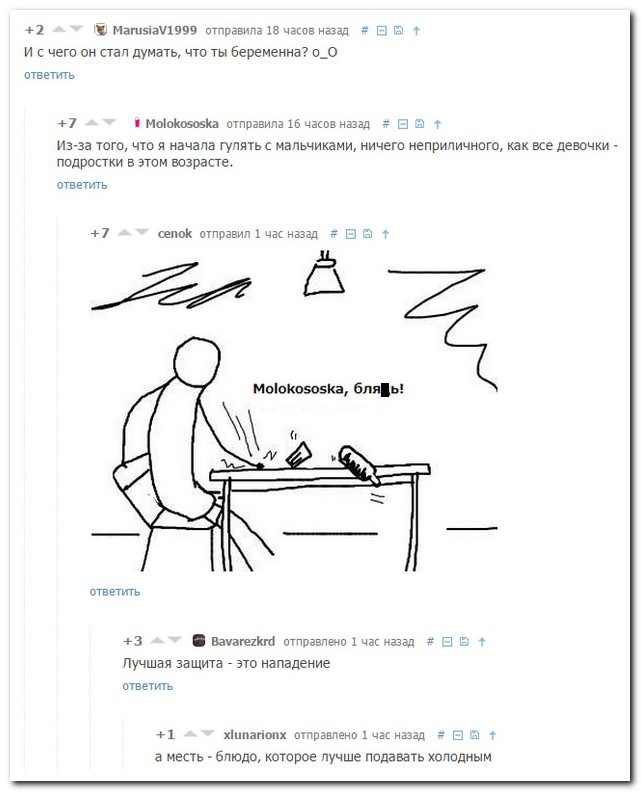





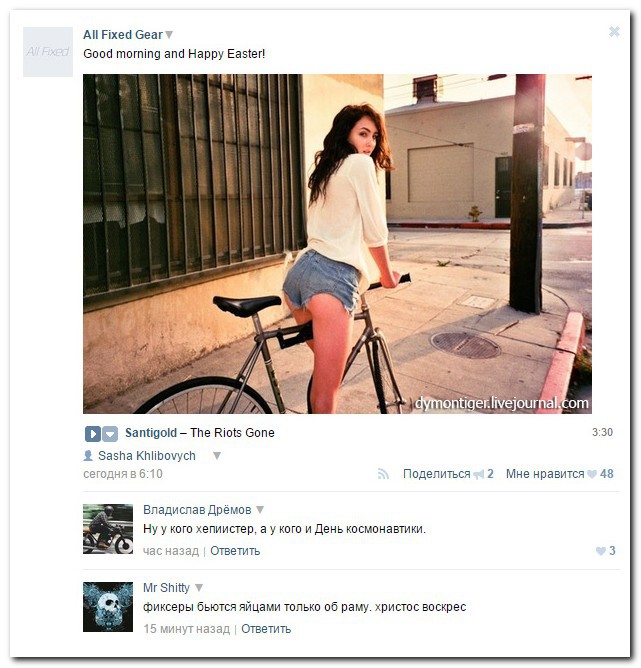



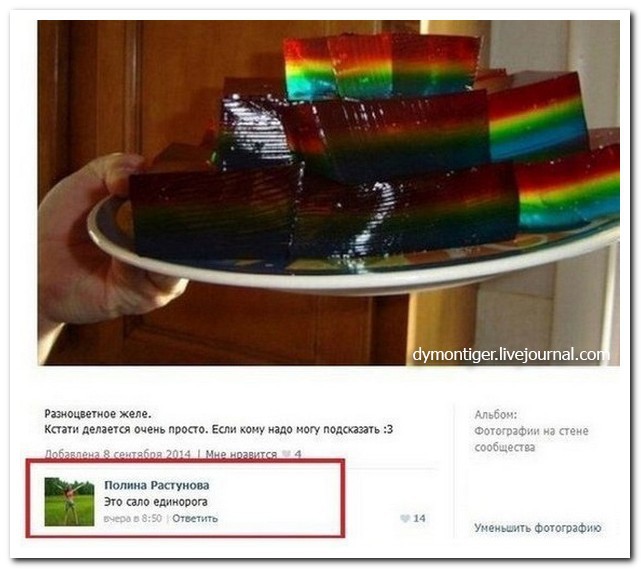



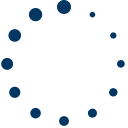
381 комментарий
10 лет назад
Удалить комментарий?
Удалить Отмена10 лет назад
Удалить комментарий?
Удалить Отмена10 лет назад
во вторых , йа как бы сам в годах и если чего не вкуряю в компьютере, тупо узнаю у ребёнка или набираю вопрос в поисковике
в третьих , так как йа уже в курсе как увеличить текст в браузере (поклон ребёнку) , то набрал етот вопрос в поиске и не поверишь вот что вылезло, на самой первой строке ;)
*далее от сюда*
http://www.commix.ru/settings/kak-uvelichit-ili-umenshit-shrift-v-brauzere.htmlhttp://www.commix.ru/settings/kak-uvelichit-ili-umenshit-shrift-v-brauzere.html
Все популярные веб-браузеры (Google Chrome, Mozilla FireFox, Opera, Internet Explorer) снабжены функцией уменьшения или увеличения масштаба отображаемой страницы. Функция масштабирования позволяет пользователям увеличивать или уменьшать шрифт и картинки просматриваемой в браузере страницы. Это может быть полезно для людей с ослабленным зрением, а также в случаях чрезмерно высокого или низкого разрешения экрана. Возможно, кто-то случайно изменил размер, а теперь не знает как вернуть обратно. Существуют три способа того, как можно изменить размер шрифта и картинок в браузере: комбинацией клавиш клавиатуры, совместным использованием клавиатуры и мыши, а также изменив настройки используемого браузера. Ниже опишу все способы подробно.
1 способ. С помощью клавиатуры
Стандартные комбинации клавиш для увеличения и уменьшения шрифта в любом популярном веб-браузере:
Зажмите клавишу «Ctrl» и нажимайте клавишу «+» для увеличения масштаба.
Зажмите клавишу «Ctrl» и нажимайте клавишу «-» для уменьшения масштаба.
2 способ. С помощью клавиатуры и мыши
Тоже одинаково для всех браузеров:
Зажмите клавишу «Ctrl» и крутите колесико мыши вверх для увеличения масштаба.
Зажмите клавишу «Ctrl» и крутите колесико мыши вниз для уменьшения масштаба.
3 способ. Настройка бразура
Уменьшение или увеличение шрифта в браузере:
«Chrome»
1. Кликните по значку гаечного ключа и выберите пункт меню «Параметры».
2. В левой боковой панели выберите вкладку «Дополнительные».
3. В разделе «Веб-содержание» изменяйте «Масштаб страницы».
«Firefox»
1. Кликните опцию «Вид» в навигационном меню вверху окна браузера.
2. Из меню «Вид» кликните опцию «Масштаб».
3. Кликните опцию «Уменьшить» или «Увеличить». Содержимое страницы изменится в размере.
4. Кликните опцию «Масштаб текста» в меню «Масштаб», чтобы отобразить настройки изменения текста. Передвигайте ползунок влево для уменьшения шрифта или вправо — чтобы увеличить.
«Opera»
1. Откройте браузер «Opera» и перейдите на желаемую веб страницу.
2. Кликните кнопку «Вид» на строке состояния в нижнем правом углу окна браузера.
3. Перетяните ползунок на значение меньше 100 процентов, чтобы уменьшить размер отображения страницы, или больше 100 — чтобы увеличить.
«Internet Explorer»
1. Откройте веб страницу в браузере «Internet Explorer».
2. Кликните по стрелке рядом с настройкой «Изменить масштаб» в правом нижнем углу окна браузера.
3. Кликните по необходимому уровню масштаба, выбрав его на специальной шкале, либо кликните опцию «Особый», а затем укажите необходимый масштаб в строку «Масштаб в процентах». Чтобы уменьшить размер отображаемой страницы вам нужно ввести значение меньше 100 процентов, чтобы увеличить — больше.
ну и в четвёртых , не благодари
Удалить комментарий?
Удалить Отмена10 лет назад
Удалить комментарий?
Удалить Отмена10 лет назад
Удалить комментарий?
Удалить Отмена10 лет назад
Удалить комментарий?
Удалить Отмена10 лет назад
Удалить комментарий?
Удалить Отмена